Amit tudni kell
- Jelölje ki a megosztani kívánt hivatkozás szövegét, és nyomja meg a Ctrl+ C (Windows esetén) vagy a Command billentyűt. + C (Mac esetén) a másoláshoz.
- Hiperhivatkozás létrehozásához jelölje ki a linkelni kívánt szöveget a Yahoo Mail üzenetében, majd válassza ki a link ikont az alsó eszköztáron.
- Nyomja meg a Ctrl+ V (Windows esetén) vagy a Command+ V (Mac esetén) a hivatkozás beillesztéséhez. Kattintson a Test gombra a hivatkozás megnyitásához, és győződjön meg arról, hogy a megfelelő oldalra kerül.
Ez a cikk elmagyarázza, hogyan küldhet linket a Yahoo Mail szolgáltatással. Még egy előnézeti kép is beilleszthető, hogy a címzett tudja, mire számítson.
Weboldalhivatkozás küldése a Yahoo Mail segítségével
A hivatkozás legegyszerűbb módja az e-mail üzenetbe való másolása és beillesztése. Ezután kimásolhatja a linket az üzenetből, és beillesztheti a böngészőbe. Ha azonban inkább olyan hivatkozást szeretne beilleszteni, amely a szövegre kattintva közvetlenül az oldalra viszi a felhasználót, kövesse az alábbi lépéseket:
- Jelölje ki a megosztani kívánt hivatkozás szövegét, és nyomja meg a Ctrl+ C (Windows esetén) vagy a Command billentyűt. + C (Mac esetén) a másoláshoz.
-
Jelölje ki a linkelni kívánt szöveget a Yahoo Mail üzenetében, majd válassza ki a link ikont az alsó eszköztáron (a szövegformázási beállításoktól balra).

Image -
Nyomja meg a Ctrl+ V (Windows esetén) vagy a Command+ V (Mac esetén) a hivatkozás beillesztéséhez a szövegmezőbe.

Image -
Kattintson a Teszt gombra a link megnyitásához, és ellenőrizze, hogy működik-e, és a megosztani kívánt oldalra kerül.

Image -
Válasszon Mentés.

Image - Küldje el az e-mailt a szokásos módon. Amikor a címzett látja az üzenetet, a kék szövegre kattintva új lapon nyithatja meg a webold alt.
Hogyan lehet linkelőnézeteket felvenni a Yahoo Mail üzenetekbe
Alternatív megoldásként beilleszthet egy teljes hivatkozást (beleértve a http: vagy https:) közvetlenül egy Yahoo Mail üzenetbe. A weboldal beállításától függően a beillesztett szöveg automatikusan hiperhivatkozásra kerül, vagy a link előnézete jön létre egy képpel.
A hivatkozás előnézetének méretének és helyzetének beállításához vigye az egérmutatót az előnézeti kép fölé, majd válassza ki a ellipsziseket (…) a jobb felső sarokban.
A Eltávolítás kiválasztása csak az előnézetet törli; a link az üzenet szövegében marad.
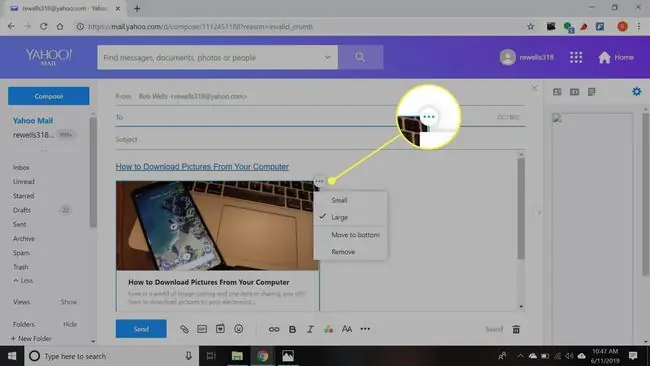
Weboldalhivatkozás küldése a Yahoo Mail Basic segítségével
A Yahoo Mail Basic nem támogatja a linkelőnézeteket, de lehetséges hiperhivatkozások szerepeltetése:
- Jelölje ki a megosztani kívánt hivatkozás szövegét, és nyomja meg a Ctrl+ C (Windows esetén) vagy a Command billentyűt. + C (Mac esetén) a másoláshoz.
-
Vigye a szöveges kurzort oda, ahová be szeretné szúrni a hivatkozást a Yahoo Mail üzenetébe, és nyomja meg a Ctrl+ V (Windows esetén) vagy Command+ V (Mac esetén) a hivatkozás beillesztéséhez.

Image -
Így zárójelek a linkszöveg köré.

Image
Amikor a címzett látja az üzenetet, rákattinthat az aláhúzott szövegre, hogy új lapon nyissa meg a webold alt.
Ez a trükk akkor is működik, ha a Yahoo Mail mobilalkalmazásból küldött üzenetekben hiperhivatkozásokat helyez el.






